Δείτε πώς μπορείτε να κάνετε λήψη και εγκατάσταση της ενημέρωσης των Windows με μη αυτόματο τρόπο.
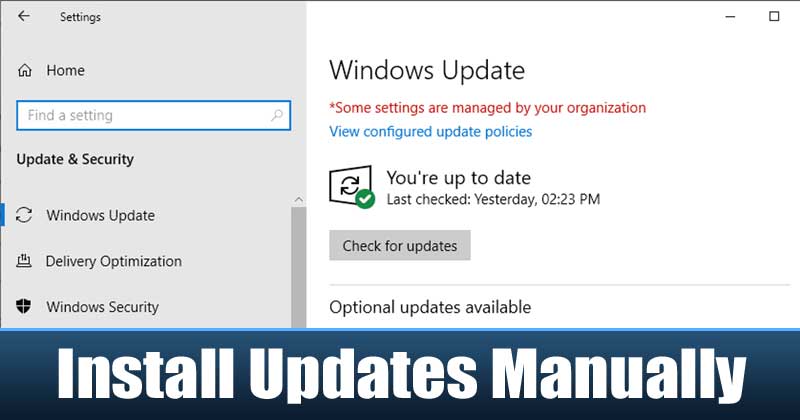
Εάν χρησιμοποιείτε τα Windows 10 για λίγο, τότε ίσως γνωρίζετε ότι το λειτουργικό σύστημα εγκαθιστά τις ενημερώσεις αυτόματα. Ωστόσο, σε ορισμένες περιπτώσεις, ωστόσο, τα Windows 10 ενδέχεται να αποτύχουν να πραγματοποιήσουν λήψη και εγκατάσταση των ενημερώσεων. Επομένως, εάν αντιμετωπίζετε προβλήματα με τις ενημερώσεις των Windows, τότε έχουμε μια λύση για εσάς.
Βρήκαμε πρόσφατα ένα λογισμικό που σας επιτρέπει να διαχειρίζεστε τις ενημερώσεις των Windows χωρίς να χρησιμοποιείτε εργαλεία πρώτου κατασκευαστή. Αυτό σημαίνει ότι το εργαλείο σάς επιτρέπει να κάνετε λήψη και εγκατάσταση των ενημερώσεων χωρίς να ανοίξετε την εφαρμογή Ρυθμίσεις ή τον Πίνακα Ελέγχου.
Τι είναι το Update Manager για Windows;
Λοιπόν, το Update Manager για Windows ή το WuMgr είναι ένα δωρεάν εργαλείο ανοιχτού κώδικα για τα Windows 10. Το δωρεάν εργαλείο σάς επιτρέπει να διαχειρίζεστε όλες τις ενημερώσεις της Microsoft στα Windows 10. Ο προγραμματιστής του WuMgr λέει –
«Το WuMgr (Διαχείριση ενημερώσεων για Windows) είναι ένα εργαλείο για τη διαχείριση ενημερώσεων προϊόντων της Microsoft στο λειτουργικό σύστημα Windows. Χρησιμοποιεί το “Windows Update Agent API” για αναγνώριση, λήψη και εγκατάσταση ενημερώσεων που λείπουν.”
Έτσι, σε αυτό το άρθρο, αποφασίσαμε να μοιραστούμε μια μέθοδο εργασίας για τη μη αυτόματη λήψη και εγκατάσταση των ενημερώσεων των Windows 10 με το WuMgr.
Πώς να εγκαταστήσετε τις ενημερώσεις των Windows 10 με μη αυτόματο τρόπο;
Για να εγκαταστήσετε ενημερώσεις των Windows 10 μέσω WuMgr, πρέπει να ακολουθήσετε μερικά από τα απλά βήματα που δίνονται παρακάτω.
Βήμα 1. Πρώτα απ ‘όλα, κάντε λήψη και εγκατάσταση WuMgr στο λειτουργικό σας σύστημα Windows 10.
Βήμα 2. Ανοίξτε το εργαλείο και θα δείτε τέσσερις επιλογές στην αριστερή πλευρά – Windows Update, Installed Update, Hidden Updates και Update History
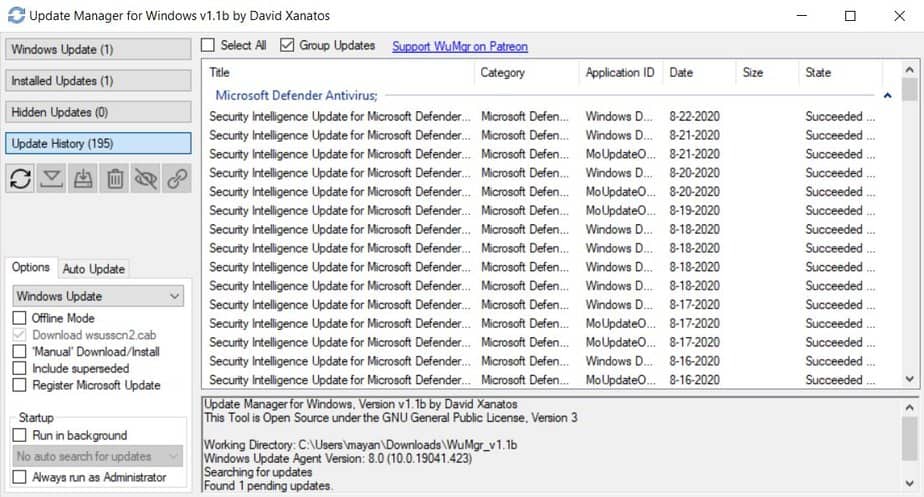
Βήμα 3. Για να δείτε όλες τις διαθέσιμες ενημερώσεις, κάντε κλικ στην επιλογή «Windows Update».
Βήμα 4. Για να εγκαταστήσετε μια ενημέρωση, επιλέξτε την ενημέρωση και κάντε κλικ στο «Λήψη». Μετά τη λήψη, πρέπει να κάνετε κλικ στο κουμπί «Εγκατάσταση» για να εγκαταστήσετε τις ενημερώσεις.
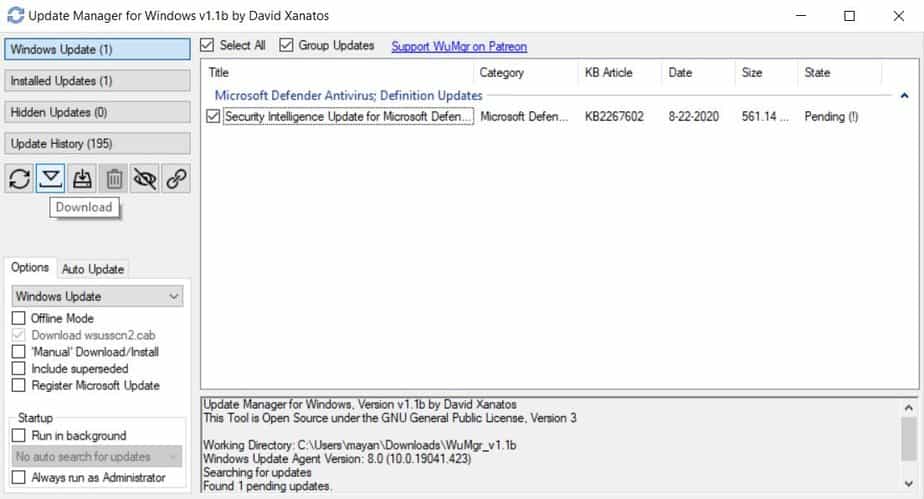
Βήμα 5. Οι εγκατεστημένες ενημερώσεις θα εμφανιστούν στην ενότητα «Εγκατεστημένες ενημερώσεις».
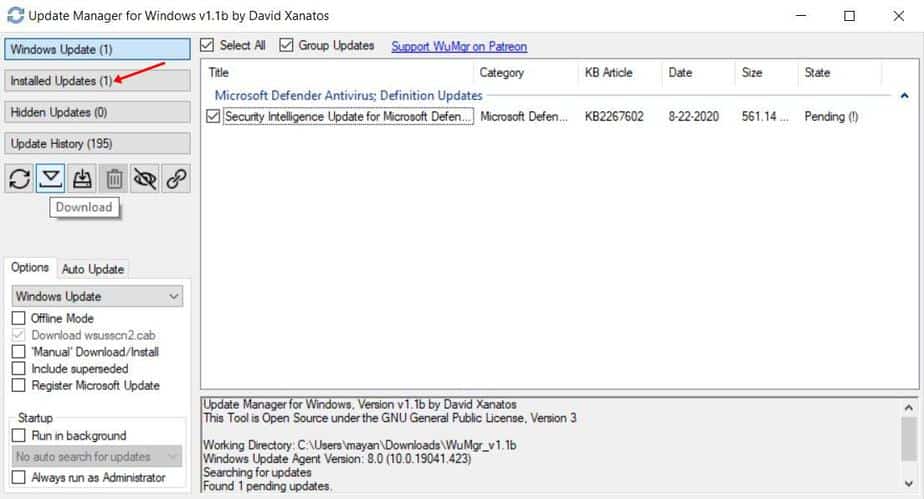
Αυτό είναι! Τελείωσες. Απλώς φροντίστε να επανεκκινήσετε τον υπολογιστή σας μετά την εγκατάσταση των ενημερώσεων.
Λοιπόν, αυτό το άρθρο αφορά το πώς να εγκαταστήσετε τις ενημερώσεις των Windows 10 με μη αυτόματο τρόπο το 2020. Ελπίζω ότι αυτό το άρθρο σας βοήθησε! Παρακαλώ μοιραστείτε το και με τους φίλους σας.